打印是我们日常工作中最为常见的需求,除了普通的纸质单打印外,还有专门的标签打印。打印的目的是为了将系统中的数据以需要的方式进行呈现。
本节我们主要学习普通打印的内容。由于标签打印很多是基于条码的应用,所以我们将标签打印放在条码章节中去学习。
普通打印
普通打印就是指我们平常用的A4、A5纸的打印,直接通过油墨或者激光打印机就能完成。
实现的过程主要分为两步设置:
- 第一步:设置打印区域;
- 第二步:设置打印选项。
打印区域的设置与取消比较简单;打印选项的设置会略微复杂,我们要根据不同的打印需求,进行不同的配置。在实际的打印场景中,除了固定格式的纸张打印,还有
1、打印区域设置
打印区域的设置比较简单,用鼠标框选打印区域,然后点击鼠标右键,选择【设置打印区域】即可。
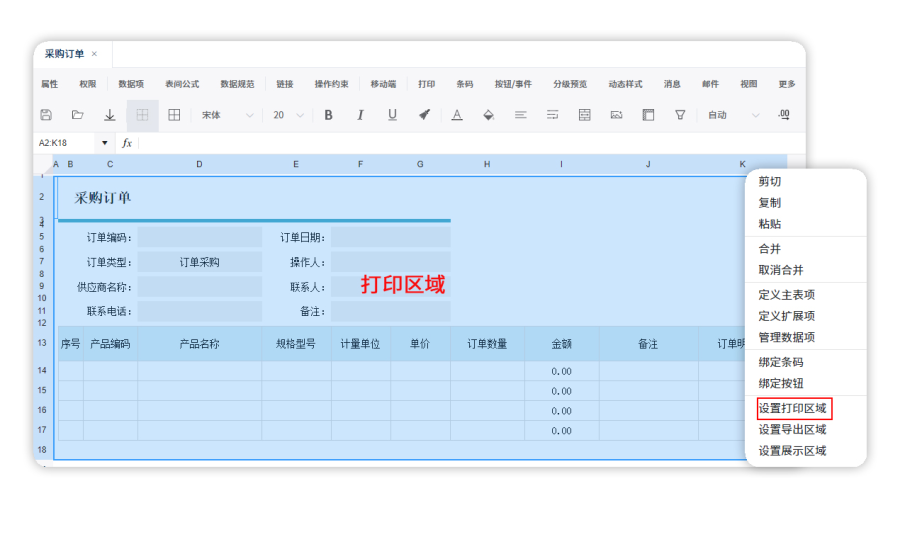
打印区域的设置过程中我们需要记住两点:
- 一个模板中每个sheet页可设置一个打印区域,如果同一模板有多个样式打印,我们可以在不同的sheet页中设置不同的打印样式;
- 设置打印样式后,在模板的别名列表中就会有一个以PrintArea命名的别名,如果要取消打印区域,只需要叉掉这个别名即可
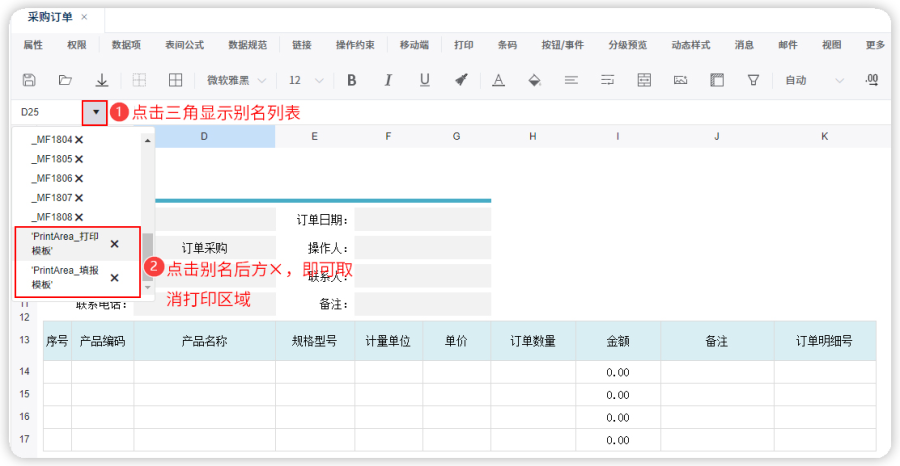
2、打印选项设置
打印选项的设置会比打印区域的设置复杂,主要是不同的打印模式下的设置项是不相同的。
Workfine的打印模式分为常规打印,循环打印和工资条打印。其中常规打印下又有分离打印和套打等。下面我们来看一下不同打印模式下的打印选项设置。
常规打印
常规打印是指普通的纸质单打印,主要就是A4等纸张的打印。打印的设置项主要包括框线、边距、页眉、页脚等。整体的设置与office中打印设置相似,我们可以通过预览来调整我们打印样式的设置。常规打印中又分为分离打印和套打。
以下是常规打印,分离打印和套打的具体视频说明,请大家认真观看
📺常规打印
常规分离打印
分离打印指我们填报的表单样式和打印的样式是分开的,这在很多场景中很普遍,在填报表单后,打印样式的数据通过excel公式或者表间公式进行传递,然后打印出来;
📺常规分离打印
套打
套打是我们在一些政企银行等单位里面遇到比较多的情况,它不像A4纸是完全空白的,而是表单上有样式,只需要填入内容,我们需要将内容准确无误的填入到套打纸张对应的位置上。这个时候需要先提供一份套打模板作为背景,然后根据尺寸进行对照。
📺套打视频教程
循环打印
循环打印是指将扩展表的N条数据每一条作为一个打印数据源进行打印,从第一条数据开始,最后一条数据结束,一次性打印出N份表单出来。循环打印可用于生产工卡、人员工卡等的批量打印。
循环打印的逻辑跟我们设置链接的逻辑类似,打印样式上必须有个主表字段,能够让扩展表数据往主表上传递,那么循环打印的逻辑过程就是传递数据->打印->传递数据->打印的过程。
如果打印样式上还有扩展表字段,则需要在传递主表字段后,再用取数公式将数据提取到扩展表上,以完善对应的打印内容,最后再进行打印。这也是为什么循环打印设置中会有穿插公式的设置项。
循环打印的设置项主要包括关联扩展表、筛选条件、填值对照、穿插公式等主要设置项。
要了解这几个设置项的含义,我们需要先了解循环打印的含义。我们上面说过,循环打印是指在当前模板上将某一个扩展表的数据,依次进行传递并打印。它是将某一个扩展表的信息传递到主表字段上,因为在一个模板中,扩展表可以有多个,但主表只有一个,所以,我们需要先确定是利用哪一个扩展表传递值,因此,要选择一个关联的扩展表。
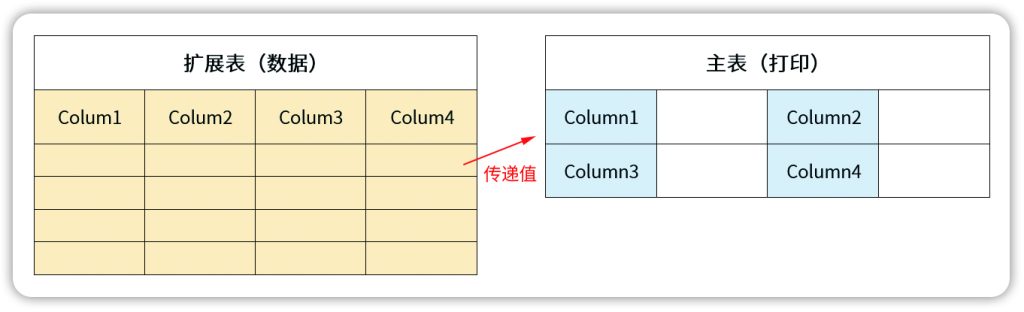
确定关联扩展表后,我们还可以设置一些筛选条件,来筛选出扩展表上要打印的数据,比如只打印标记为”Y”的数据,这时,就可以通过筛选条件进行筛选
填值对照,就是基本的传参过程,我们需要将关联扩展表的数据与打印主表的数据进行对应,对应后,系统就能自动逐条将扩展表的数据传递过去并打印,直至传递到扩展表的最后一行数据为止。
穿插公式是当打印样式中有扩展表的数据时,需要我们进行填值对照操作后,根据传递过来的主表字段内容,再利用取数公式将数据提取到要打印的扩展表上,这样来满足打印数据的完备性。
循环打印的几个主要设置项是为了满足打印过程中数据传递的要求,我们需要先理解循环打印的含义和原理,然后再根据应用需要进行设置。以下是循环打印的具体视频操作,请小伙伴们仔细学习。
📺循环打印视频:
工资条打印
工资条打印顾名思义就是打印出工资条的样式,工资条首先是一个扩展表形式,然后扩展数据的每一条记录上方都有工资栏目项,最终裁剪出每条记录时,都会附有工资栏目,这样更便于查看数据。
工资条的设置比较简单,在确定工资单对应的扩展表后,确定标题的行数即可,因为有些工资单的设置,工资项目栏可能会有跨行等情况,因此,我们需要确定工资项目栏一共跨了几行。









